터미널 프로필
터미널 프로필은 실행 경로, 인수 및 기타 사용자 정의로 구성된 플랫폼별 셸 구성입니다. 기본적으로 여러 프로필이 자동으로 감지되며, 이를 사용자 정의하거나 추가할 수 있습니다.
예시 프로필:
{
"terminal.integrated.profiles.windows": {
"Custom Init": {
"path": "pwsh.exe",
"args": [
"-noexit",
"-file",
"$\{env:APPDATA\}
\\PowerShell\\custom-init.ps1"
]
}
},
"terminal.integrated.defaultProfile.windows": "Custom Init"
}
위의 예시처럼 터미널 프로필에서 변수를 사용할 수 있으며, APPDATA 환경 변수를 사용할 수 있습니다. 사용 가능한 변수 목록은 변수 참조 주제를 참조하세요.
Terminal: Select Default Profile 명령을 실행하여 기본 프로필을 구성할 수 있으며, 이는 새 터미널 드롭다운에서도 접근할 수 있습니다.
기본 터미널 프로필 셸은 Linux 및 macOS에서는 $SHELL로, Windows에서는 PowerShell로 기본 설정됩니다. VS Code는 대부분의 표준 셸을 자동으로 감지하여 기본으로 구성할 수 있습니다.
프로필 구성
새 프로필을 만들려면 Terminal: Select Default Profile 명령을 실행하고, 기반으로 할 셸의 오른쪽에 있는 구성 버튼을 활성화하세요. 이렇게 하면 settings.json 파일에서 수동으로 조정할 수 있는 새로운 항목이 추가됩니다.
프로필은 path 또는 source를 사용하여 생성할 수 있으며, 선택적 인수 집합을 사용할 수 있습니다. source는 Windows에서만 사용할 수 있으며, VS Code가 PowerShell 또는 Git Bash의 설치를 감지하도록 할 수 있습니다. 또는 셸 실행 파일을 직접 가리키는 path를 사용할 수 있습니다. 다음은 몇 가지 예시 프로필 구성입니다:
{
"terminal.integrated.profiles.windows": {
"PowerShell -NoProfile": {
"source": "PowerShell",
"args": ["-NoProfile"]
}
},
"terminal.integrated.profiles.linux": {
"zsh (login)": {
"path": "zsh",
"args": ["-l"]
}
}
}
프로필에서 지원되는 기타 인수는 다음과 같습니다:
overrideName: 현재 실행 중인 프로그램을 감지하여 동적 터미널 제목을 정적 프로필 이름으로 대체할지 여부를 나타내는 부울 값입니다.env: 환경 변수와 그 값을 정의하는 맵으로, 변수를null로 설정하면 환경에서 삭제됩니다. 이는terminal.integrated.env.<platform>설정을 사용하여 모든 프로필에 대해 구성할 수 있습니다.icon: 프로필에 사용할 아이콘 ID입니다.color: 아이콘 스타일을 지정하는 테마 색상 ID입니다.
path, args 및 env에서는 모두 변수 사용이 가능합니다.
기본 프로필은 terminal.integrated.defaultProfile.* 설정을 사용하여 수동으로 정의할 수 있습니다. 이는 기존 프로필의 이름으로 설정해야 합니다:
{
"terminal.integrated.profiles.windows": {
"my-pwsh": {
"source": "PowerShell",
"args": ["-NoProfile"]
}
},
"terminal.integrated.defaultProfile.windows": "my-pwsh"
}
통합 터미널 셸은 VS Code의 권한으로 실행됩니다. 관리자 권한이나 다른 권한으로 셸 명령을 실행해야 하는 경우, 터미널 내에서 runas.exe와 같은 플랫폼 유틸리티를 사용하세요.
내장 프로필 제거
내장 프로필을 제거하고 새 터미널 드롭다운에 표시되지 않도록 하려면 프로필 이름을 null로 설정하세요. 예를 들어, Windows에서 Git Bash 프로필을 제거하려면 다음 설정을 사용하세요:
{
"terminal.integrated.profiles.windows": {
"Git Bash": null
}
}
작업/디버그 프로필 구성
기본적으로 작업/디버그 기능은 기본 프로필을 사용합니다. 기본 프로필에 무거운 PowerShell 시작 스크립트나 비-POSIX 호환 셸이 있는 경우 이상적이지 않을 수 있습니다. 디버그/작업 기능에서만 사용할 프로필을 구성하려면 terminal.integrated.automationProfile.<platform> 설정을 사용하세요:
{
"terminal.integrated.defaultProfile.osx": "fish",
// 완전히 POSIX 호환 셸을 사용하고 복잡한 ~/.config/fish/config.fish를 실행하지 않도록 합니다.
// 작업 및 디버그를 위해
"terminal.integrated.automationProfile.osx": {
"path": "/bin/sh"
}
}
프로필별 키보드 단축키
특정 프로필로 터미널을 시작하려면 전용 키보드 단축키를 사용하여 workbench.action.terminal.newWithProfile 명령을 사용할 수 있습니다. 이 명령은 프로필 이름과 선택적 위치를 인수로 받습니다. 예를 들어, kbstyle(Ctrl+Shift+T)를 zsh 프로필로 터미널을 열도록 바인딩하려면:
{
"key": "ctrl+shift+t",
"command": "workbench.action.terminal.newWithProfile",
"args": {
"profileName": "zsh",
"location": "editor"
}
}
안전하지 않은 프로필 감지
일부 셸은 기본적으로 안전하지 않은 경로에 설치됩니다. 예를 들어, Windows 환경에서 다른 사용자가 쓸 수 있는 경로입니다. VS Code는 여전히 이러한 셸을 감지하지만, Terminal: Select Default Profile 명령을 통해 명시적으로 구성되기 전까지는 적절한 프로필로 노출되지 않습니다. 안전하지 않은 프로필을 구성할 때 추가되기 전에 경고가 표시됩니다:
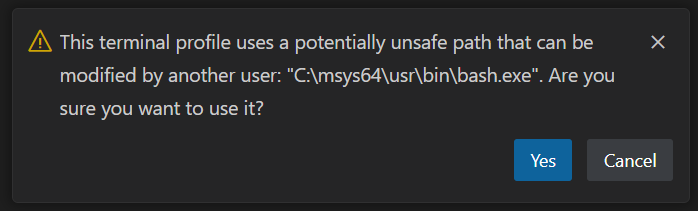
Cmder
Cmder 자체는 터미널이지만, 다음 프로필을 사용하여 VS Code에서 Cmder 셸을 사용할 수 있습니다:
{
"terminal.integrated.profiles.windows": {
"cmder": {
"path": "C:\\WINDOWS\\System32\\cmd.exe",
"args": ["/K", "C:\\cmder\\vendor\\bin\\vscode_init.cmd"]
}
},
"terminal.integrated.defaultProfile.windows": "cmder"
}
이 프로필은 CMDER_ROOT 환경 변수가 설정되면 자동으로 감지됩니다. 또한 C:\cmder에 설치된 경우 안전하지 않은 프로필로 감지됩니다. 더 많은 정보는 Cmder의 위키를 참조하세요.
Cygwin
Cygwin 자체는 터미널이지만, 다음 프로필을 사용하여 VS Code에서 Cygwin 셸을 사용할 수 있습니다:
{
"terminal.integrated.profiles.windows": {
"Cygwin": {
"path": "C:\\cygwin64\\bin\\bash.exe",
"args": ["--login"]
}
},
"terminal.integrated.defaultProfile.windows": "Cygwin"
}
이 프로필은 기본 경로인 C:\cygwin 또는 C:\cygwin64에 설치된 경우 안전하지 않은 프로필로 자동 감지됩니다.
Git Bash
VS Code가 bash.exe(셸)를 사용하는 경우 Git Bash의 제한은 세션 간에 기록이 유지되지 않는다는 것입니다. 이를 해결하기 위해 ~/.bashrc 또는 ~/.bash_profile 파일에 다음을 추가할 수 있습니다:
export PROMPT_COMMAND='history -a'
이렇게 하면 프롬프트가 출력될 때마다 셸이 history -a를 호출하여 현재 세션의 명령을 백업 기록 파일에 플러시합니다.
MSYS2
MSYS2의 bash 셸은 다음 프로필로 구성할 수 있습니다:
{
"terminal.integrated.profiles.windows": {
"bash (MSYS2)": {
"path": "C:\\msys64\\usr\\bin\\bash.exe",
"args": [
"--login",
"-i"
],
"env": { "CHERE_INVOKING": "1" }
}
}
}
CHERE_INVOKING 환경 변수는 로그인 초기화 스크립트에 작업 디렉토리를 유지하도록 지시하는 데 사용되며, $HOME에서 열리지 않도록 합니다.
이 프로필은 기본 경로 C:\\msys64에 설치된 경우 안전하지 않은 프로필로 자동 감지됩니다.
Windows PowerShell
PowerShell 6+가 설치되면 Windows PowerShell은 기본적으로 프로필 목록에 포함되지 않습니다. Windows PowerShell을 프로필로 추가하려면 새 터미널 드롭다운에서 Select Default Profile 옵션을 선택하고 Windows PowerShell 항목을 선택하세요. 이렇게 하면 프로필이 구성되고 기본으로 설정됩니다.
WSL
로컬 머신에서 VS Code를 실행할 때 Windows Subsystem for Linux 셸은 자동으로 감지되어야 합니다. 설치된 배포판이 많으면 이로 인해 불편할 수 있습니다. WSL 프로필에 대한 세부 제어를 위해 자동 감지를 비활성화하려면 setting(terminal.integrated.useWslProfiles) 설정을 사용하세요. 그런 다음 WSL 셸을 수동으로 구성하는 방법의 예는 다음과 같습니다:
{
"terminal.integrated.profiles.windows": {
"Debian (WSL)": {
"path": "C:\\WINDOWS\\System32\\wsl.exe",
"args": [
"-d",
"Debian"
]
}
}
}
자주 묻는 질문
터미널의 $PATH 환경 변수에 중복 경로가 있는 이유와 macOS에서 경로가 반전되는 이유는 무엇인가요?
이 문제는 macOS에서 VS Code의 환경을 사용하여 터미널이 시작되는 방식 때문에 발생할 수 있습니다. VS Code가 처음 실행될 때 "개발 환경"을 소스하기 위해 구성된 셸을 login shell로 실행하여 ~/.profile/~/.bash_profile/~/.zprofile 스크립트를 실행합니다. 이제 터미널이 시작될 때도 로그인 셸로 실행되며, 이는 표준 경로를 앞에 배치하고(예: /usr/local/bin:/usr/bin:/bin:/usr/sbin:/sbin) 셸 환경을 재초기화합니다.
더 나은 이해를 위해, 운영 체제의 내장 터미널에서 내부 로그인 셸을 실행하여 발생하는 일을 시뮬레이션할 수 있습니다:
# $PATH의 시작 부분에 /test 추가 \{#add-test-to-the-beginning-of-path}
export PATH=/test:$PATH
# $PATH 출력, /test가 시작 부분에 있어야 합니다. \{#echo-path-test-should-be-at-the-beginning}
echo $PATH
# 로그인 셸로 bash 실행 \{#run-bash-as-a-login-shell}
bash -l
# $PATH 출력, 값이 뒤죽박죽이어야 합니다. \{#echo-path-the-values-should-be-jumbled}
echo $PATH
안타깝게도 Linux와 달리 독립형 macOS 터미널은 기본적으로 로그인 셸로 실행되며, macOS는 사용자가 시스템에 로그인할 때 로그인 셸을 실행하지 않습니다. 이는 프로필 스크립트에서 별칭을 초기화하는 것과 같은 "잘못된 행동"을 유도합니다. 별칭은 비로그인 셸에서 실행되는 rc 스크립트에 있어야 합니다.
이 문제를 해결하는 두 가지 직접적인 방법이 있습니다. 첫 번째는 "terminal.integrated.inheritEnv": false로 설정하여 터미널의 환경에서 대부분의 환경 변수를 제거하는 것입니다. 중요한 변수(예: HOME, SHELL, TMPDIR 등)는 제외됩니다.
두 번째 해결 방법은 터미널에서 더 이상 로그인 셸을 실행하지 않도록 터미널 프로필을 생성하고 args를 []로 설정하는 것입니다. 이 해결 방법을 선택하면 프로필 스크립트의 모든 별칭을 ~/.bashrc/~/.zshrc 파일로 이동해야 합니다. 별칭은 설정된 셸에만 적용되기 때문입니다.